
YouTube является самым популярным видеохостингом в мире, на котором пользователи могут делиться своими видео и наслаждаться просмотром контента других пользователей. Если у вас есть мобильное устройство с функцией съемки видео, вы можете легко загружать свои ролики на YouTube прямо с телефона, не прибегая к использованию компьютера.
Добавление видео на YouTube с телефона очень простое и удобное. Все, что вам понадобится — это установленное приложение YouTube на вашем мобильном устройстве и аккаунт на YouTube. Далее мы рассмотрим пошаговую инструкцию о том, как загрузить видео на YouTube с телефона.
Шаг 1: Откройте приложение YouTube на своем телефоне
В первую очередь, вам необходимо открыть приложение YouTube на вашем мобильном устройстве. Если у вас еще нет этого приложения, вы можете скачать его бесплатно из магазина приложений для вашей операционной системы.
Как добавить видео на YouTube с телефона. Пошаговая инструкция
Шаг 1: Загрузите приложение YouTube
Прежде всего, убедитесь, что на вашем телефоне установлено официальное приложение YouTube. Его можно найти в магазине приложений вашей операционной системы (App Store для iOS или Google Play для Android). Установите приложение, если оно еще не установлено.
Шаг 2: Войдите в свою учетную запись
Перед загрузкой будущего видео вам нужно войти в свою учетную запись YouTube. Откройте приложение YouTube на своем телефоне и нажмите на значок «Войти». Введите свои данные для входа в YouTube, либо создайте новую учетную запись, если у вас еще нет.
Шаг 3: Выберите видео для загрузки
Теперь, когда вы вошли в свою учетную запись, нажмите на иконку камеры в правом нижнем углу экрана. Вас перенесет в окно выбора видео. Выберите видео, которое вы хотели бы загрузить на YouTube, из своей галереи или другого источника на вашем телефоне.
Шаг 4: Редактирование параметров видео
После выбора видео вы перейдете на экран редактирования. Здесь вы можете добавить заголовок, описание, теги и прочие дополнительные параметры для видео. Также вы можете настроить приватность видео, выбрав, кто может его просматривать.
Шаг 5: Загрузка видео на YouTube
Когда вы закончите редактировать параметры видео, нажмите кнопку «Поделиться» или «Загрузить», в зависимости от версии приложения. Ваше видео начнет загружаться на YouTube. Пожалуйста, учтите, что загрузка может занять некоторое время, особенно если видео имеет большой размер или медленное интернет-соединение.
Шаг 6: Просмотрите свое загруженное видео
По завершении загрузки вы сможете просмотреть свое видео, нажав на значок «Профиль» в нижнем правом углу экрана и выбрав «Моя страница». Вы увидите все свои загруженные видео на своей странице профиля YouTube.
Теперь вы знаете, как добавить видео на YouTube с помощью своего мобильного телефона. Не забывайте следовать авторским правилам и убедитесь, что вы имеете все необходимые разрешения для загрузки и публикации видео материалов на YouTube.
Шаг 1: Загрузка приложения YouTube на телефон
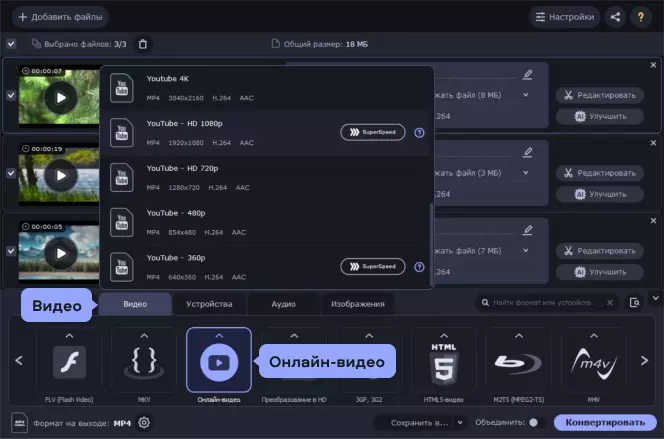
Чтобы начать добавлять видео на YouTube с телефона, вам нужно сначала загрузить приложение YouTube на свой мобильный устройство. Это важно, так как приложение обеспечит более удобный и доступный способ загрузки и управления вашими видео.
Шаг 1. Откройте магазин приложений на вашем телефоне. В зависимости от операционной системы вашего устройства это может быть App Store для устройств Apple или Google Play Store для устройств на базе Android.
Шаг 2. В поисковой строке магазина приложений введите «YouTube» и найдите официальное приложение от Google. Поиск должен позволить найти приложение с иконкой, представляющей красный игровой треугольник на белом фоне, с надписью «YouTube» под ним.
Шаг 3. Нажмите на иконку приложения, чтобы открыть его страницу в магазине приложений.
Шаг 4. На странице приложения нажмите на кнопку «Установить» или «Загрузить» (в зависимости от вашего магазина приложений и операционной системы) и подтвердите установку приложения на ваш телефон.
- Если у вас установлена автоматическая установка приложений, оно начнется автоматически после подтверждения.
- В противном случае, вы можете проверить прогресс установки в вашем списке загрузок в магазине приложений.
Когда загрузка приложения будет завершена, вы сможете найти его на своем главном экране или в списке приложений на телефоне. Теперь вы готовы к следующему шагу — входу в приложение YouTube и добавлению своего видео.
Шаг 2: Вход в аккаунт YouTube через приложение
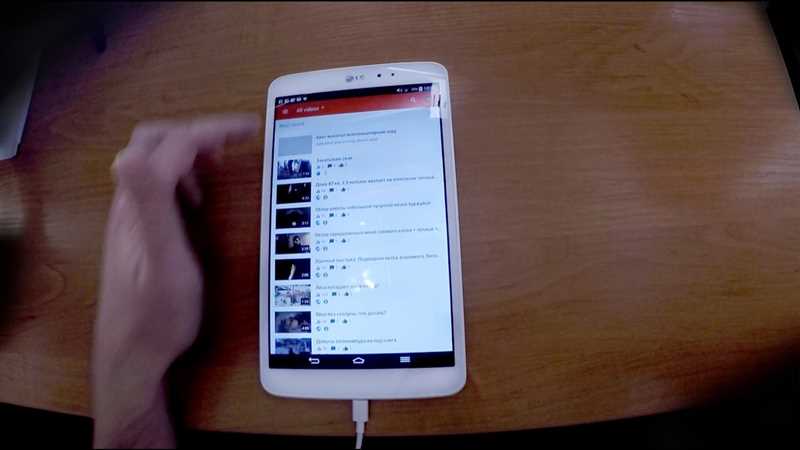
Для того чтобы добавить видео на YouTube с телефона, необходимо войти в свой аккаунт на платформе. Для этого следуйте следующим указаниям:
1. Откройте приложение YouTube на своем телефоне
Перед вами появится главная страница приложения с разнообразным контентом. Перед началом входа в аккаунт убедитесь, что у вас установлена последняя версия приложения YouTube на вашем телефоне. Если приложение неактуально, обновите его через Google Play Market или App Store.
2. Нажмите на значок профиля
В правом нижнем углу главной страницы приложения находится значок профиля. Нажмите на него для открытия окна входа в аккаунт. В случае, если у вас уже сохранен аккаунт YouTube на телефоне, возможно, откроется окно автоматического входа.
3. Введите свои учетные данные
В появившемся окне введите ваш адрес электронной почты и пароль, связанный с вашим аккаунтом YouTube. После ввода данных нажмите на кнопку «Далее». Если вы забыли свой пароль, нажмите на ссылку «Забыли пароль?» под окном ввода данных, чтобы восстановить доступ к аккаунту.
После входа в ваш аккаунт вы сможете переходить к следующему шагу процесса добавления видео на YouTube с телефона. Убедитесь, что вход выполнен успешно, проверив наличие вашего имени или изображения профиля в правом верхнем углу приложения. Если нужно, в любой момент можно выйти из аккаунта, нажав на значок профиля и выбрав соответствующую опцию.
Шаг 3: Добавление видео на YouTube с помощью приложения
1. Откройте приложение YouTube на своем телефоне
На главной странице вашего телефона найдите иконку приложения YouTube и нажмите на нее, чтобы открыть приложение.
2. Нажмите на значок «Видео камеры»
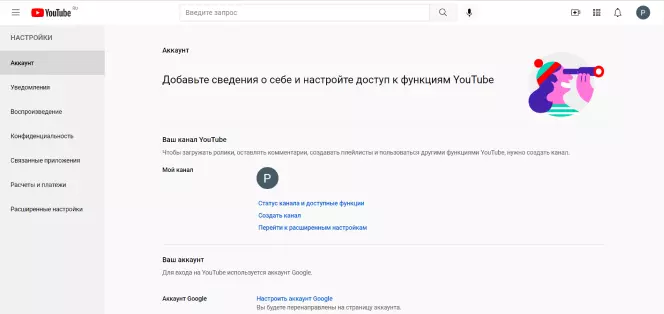
На нижней панели приложения YouTube вы увидите значок «Видео камеры». Щелкните по нему для начала процесса добавления нового видео.
3. Выберите видео для загрузки
Приложение YouTube откроет галерею вашего телефона, где вы сможете выбрать видео, которое хотите загрузить на свой канал. Пролистайте свою галерею и выберите видео, которое хотите добавить.
4. Настраивайте настройки для видео
В приложении YouTube вы сможете выбрать настройки для своего видео, такие как название, описание, категория, теги и т. д. Заполните необходимые поля, чтобы ваше видео было легче найти и понять для зрителей.
5. Нажмите на кнопку «Опубликовать»
После того, как вы настроили все необходимые параметры для вашего видео, нажмите на кнопку «Опубликовать» внизу экрана. Ваше видео будет загружено на YouTube и станет доступным для всех пользователей платформы.
Теперь вы знаете все шаги, необходимые для добавления видео на YouTube с помощью приложения на телефоне. Используйте эту инструкцию и делитесь своими видео с зрителями со всего мира!
Наши партнеры: